Kā instalēt un atinstalēt lietotnes ierīcē Galaxy J7 Refine

Uzziniet, kā instalēt un noņemt lietotnes no viedtālruņa Samsung Galaxy J7, izmantojot šo pamācību.
Labākā daļa, iegādājoties jaunu tālruni vai vienkārši iegūstot tādu, ir tā pielāgošana tā, kā vēlaties. Tas ietver lietotnes, kuras izvēlaties paturēt savā ierīcē… spēles, sociālos tīklus vai iepirkšanās lietotnes. Atzīsimies: varat izvēlēties no miljoniem lietotņu. Diemžēl nevienam no mums tālrunī nav vietas, lai instalētu visu, kas ir pieejams, un arī mēs to negribētu. Mani nodreb, iedomājoties par dažām lietām, kas ir pieejamas Play veikalā! Jebkurā gadījumā lietotņu instalēšana un atinstalēšana jūsu Galaxy J7 ir tikpat vienkārša, cik vien tas varētu būt. Ir pat divas lietotņu atinstalēšanas metodes, kuras abas es apspriedīšu šeit!
Tālrunī atveriet lietotni Google Play veikals un ierakstiet konkrēto lietotni, kuru vēlaties lejupielādēt, vai pārlūkojiet, līdz atrodat sev piemērotu. Kad esat izdarījis izvēli, vienkārši pieskarieties, lai to atvērtu, un atlasiet pogu "Instalēt" . Tas automātiski lejupielādēs un instalēs lietotni jūsu vietā.
Kad esat pabeidzis, varat atvērt lietotni un sākt to baudīt. Varat arī pievienot lietotnes ikonu sākuma ekrānam vai pārvietot to uz jūsu izveidoto mapi, lai to varētu viegli atrast nākamreiz, kad to vēlēsities izmantot.
Lai sākuma ekrānam pievienotu lietotni, turiet uz tās pirkstu, līdz tā sakrata un tiek parādīta neliela izvēlne. Izvēlieties "Pievienot sākumlapai". No turienes varat turēt pirkstu uz lietotnes un pārvietot to jebkurā vietā ierīces ekrānā/-os.
Ja vēlaties, lai visas lietotnes tiktu pievienotas sākuma ekrānam, tiklīdz tās ir instalētas, atveriet sadaļu “Iestatījumi”. Pieskarieties "Displejs" un pēc tam "Sākuma ekrāns". Ritiniet uz leju, līdz redzat “Pievienot lietotnes sākumam…” un ieslēdziet šo opciju, velkot mazo punktu pa labi. Pēc tam jebkurā laikā varat to izslēgt, ja vēlāk to izvēlaties.
Ir divi dažādi veidi, kā ierīcē atinstalēt lietotnes. Vienkāršākā metode ir turēt pirkstu uz lietotnes, kuru vēlaties noņemt, līdz tā sāk trīcēt un tiek parādīta mazā izvēlne. Izvēlieties "Atinstalēt". Tas aizņem tikai dažas sekundes, un darbs ir paveikts jūsu vietā.
Tomēr, iespējams, vēlēsities noņemt vairākas lietotnes vienlaikus vai pārskatīt, kuras no tām pašlaik ir instalētas. Lai to izdarītu, vēlreiz atveriet lietotni Google Play veikals. Augšējā kreisajā stūrī pieskarieties trim līnijām un pēc tam izvēlieties "Manas lietotnes un spēles". Izvēlieties, lai tiktu rādītas tikai “Instalētās” lietotnes. Ritiniet sarakstu un apskatiet lietas, kuras jau esat instalējis savā tālrunī. Pierakstiet visu, no kā jūs varētu vēlēties atbrīvoties.
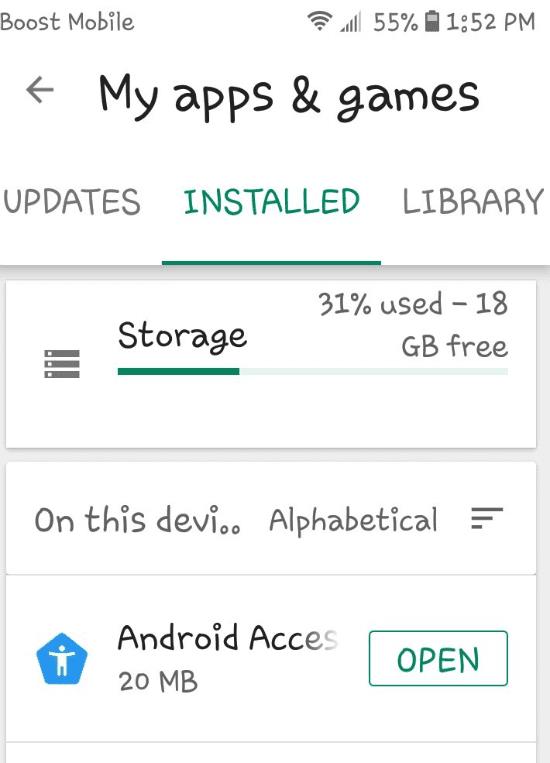
Kad atrodat lietotni, kuru esat gatavs noņemt, vienkārši pieskarieties tās nosaukumam šajā sarakstā, lai to atvērtu. Šeit jūs redzēsit opciju Atinstalēt. Vienkārši pieskarieties tam, un lietotne atkal paveiks darbu jūsu vietā.
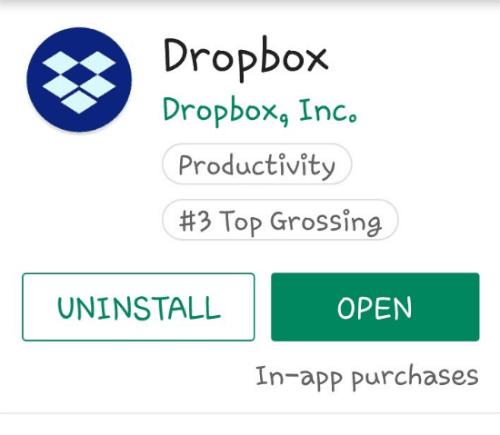
Tagad, kad zināt, kā viegli instalēt un atinstalēt lietotnes savā Galaxy J7, kuras no tām ir jūsu iecienītākās? Ko tu lieto visbiežāk? bez kuriem tu vari iztikt? Personīgi es visvairāk izmantoju Facebook un Play grāmatas — mūsdienās lasu pārāk daudz, nevis nodarbojos ar citām lietām. Es domāju, ka tas tomēr nav slikti, vai ne?
Uzziniet, kā instalēt un noņemt lietotnes no viedtālruņa Samsung Galaxy J7, izmantojot šo pamācību.
Šajā rakstā uzziniet visu par to, ko drošais režīms dara Samsung Galaxy J7 un kā to izslēgt un ieslēgt.
Uzziniet, kā veikt rūpnīcas datu atiestatīšanu viedtālrunī Samsung Galaxy J7, izmantojot šo pamācību.
Vai Samsung Galaxy J7 ir tā vērts? Kā mazbudžeta variants tas varētu būt.
Pēc Android tālruņa saknes piekļuves iegūšanas jums ir pilnīga piekļuve sistēmai un varat palaist daudzu veidu lietotnes, kurām nepieciešama saknes piekļuve.
Android tālruņa pogas nav paredzētas tikai skaļuma regulēšanai vai ekrāna aktivizēšanai. Ar dažām vienkāršām izmaiņām tās var kļūt par īsinājumtaustiņiem ātrai fotoattēla uzņemšanai, dziesmu izlaišanai, lietotņu palaišanai vai pat ārkārtas funkciju aktivizēšanai.
Ja atstājāt klēpjdatoru darbā un jums steidzami jānosūta ziņojums priekšniekam, ko jums vajadzētu darīt? Izmantojiet savu viedtālruni. Vēl sarežģītāk — pārvērtiet savu tālruni par datoru, lai vieglāk veiktu vairākus uzdevumus vienlaikus.
Android 16 ir bloķēšanas ekrāna logrīki, lai jūs varētu mainīt bloķēšanas ekrānu pēc savas patikas, padarot bloķēšanas ekrānu daudz noderīgāku.
Android režīms “Attēls attēlā” palīdzēs samazināt video izmēru un skatīties to attēla attēlā režīmā, skatoties video citā saskarnē, lai jūs varētu darīt citas lietas.
Video rediģēšana operētājsistēmā Android kļūs vienkārša, pateicoties labākajām video rediģēšanas lietotnēm un programmatūrai, ko mēs uzskaitām šajā rakstā. Pārliecinieties, ka jums būs skaisti, maģiski un eleganti fotoattēli, ko kopīgot ar draugiem Facebook vai Instagram.
Android Debug Bridge (ADB) ir jaudīgs un daudzpusīgs rīks, kas ļauj veikt daudzas darbības, piemēram, atrast žurnālus, instalēt un atinstalēt lietotnes, pārsūtīt failus, root un flash pielāgotas ROM, kā arī izveidot ierīču dublējumkopijas.
Ar automātisko lietojumprogrammu klikšķināšanu. Jums nebūs daudz jādara, spēlējot spēles, izmantojot lietojumprogrammas vai veicot ierīcē pieejamos uzdevumus.
Lai gan nav brīnumlīdzekļa, nelielas izmaiņas ierīces uzlādes, lietošanas un glabāšanas veidā var būtiski palēnināt akumulatora nodilumu.
Tālrunis, ko daudzi cilvēki šobrīd iecienījuši, ir OnePlus 13, jo papildus izcilai aparatūrai tam ir arī funkcija, kas pastāv jau gadu desmitiem: infrasarkanais sensors (IR Blaster).











